Bonjour, j'ai acheté une série de revue pour mon fils, un DVD attaché, il semble que ce soit un DVD crypté, parce que il ne permet que d'être lu à l'aide d'un lecteur DVD, est-il possible de copier le DVD sur une clé USB pour le lire avec d'autre appareil ?
Maintenant, en raison du développement de l'information Internet, on utilise de moins en moins le poste de lecteur DVD. La plupart d'utilisateurs préfèrent à regarder le film ou la vidéo sur ordinateur ou sur appareil portable.
Et lorsque l'on emprunte un DVD classique, on veut sauvegarder le film en permanence, comment faire ?
Si vous rencontrez les cas mentionnés, extraire le DVD et le sauvegarder sur une clé USB est un bon choix. Dans ce tutoriel, on va vous montrer comment copier un DVD sur une clé USB facilement, tant le DVD non protégé ou le DVD crypté.

Solution 1. Copier un DVD sur une clé USB avec Aiseesoft Convertisseur Vidéo Ultime
Aiseesoft Convertisseur Vidéo Ultime est un DVD ripper professionnel, il vous permet d'extraire la vidéo DVD facilement, en outre, vous pouvez éditer pour la vidéo DVD pour sauvegarder une vidéo personnalisée. Voici comment copier un DVD sur une clé USB à l'aide de Convertisseur Vidéo Ultime.
Convertisseur Vidéo Ultime
- Extraire un DVD en vidéo pour la lecture sur PC et d'appareils iOS/Android.
- Fonctions d'édition puissantes telles que rogner, recadrer, faire pivoter, fusionner, ajuster les effets et plus encore.
- Prendre en charge tous les formats vidéo/audio, systèmes et appareils portables populaires.
- Offrir la boîte à outils pour modifier les métédonnées, compression vidéo et créer GIF ou une effet 3D.
Étape 1 Télécharger le logiciel pour DVD
Aiseesoft a développé la version pour Windows et la version pour Mac, cliquez sur le bouton de téléchargement correspondant pour obtenir Convertisseur Vidéo Ultime sur votre ordinateur. Après, installez et lancez ce convertisseur pour DVD.
 Interface de Convertisseur Vidéo Ultime
Interface de Convertisseur Vidéo Ultime
Étape 2 Charger DVD dans le logiciel
S'il n'y a pas de lecteur DVD sur votre ordinateur, connectez un lecteur DVD à l'ordinateur, et insérez le disque DVD dans le lecteur. Au contraire, insérez directement le disque DVD dans le lecteur DVD par défaut.
Cliquez sur le bouton « Charger DVD » sur l'interface du module « Ripper » pour importer le DVD dans ce logiciel.
 Charger DVD dans le logiciel
Charger DVD dans le logiciel
Étape 3 Éditer la vidéo DVD
Si vous souhaitez faire le montage pour la vidéo DVD, cliquez sur l'icône en forme de baguette magique pour ouvrez la fenêtre d'édition. Sur cette fenêtre, vous êtes capable d'ajouter un logo sur la vidéo, ajuster l'effet vidéo, faire pivoter/retourner/rogner la vidéo, etc.
 Éditer la vidéo DVD
Éditer la vidéo DVD
Étape 4 Choisir le format de sortie vidéo
Pour lire la vidéo DVD sur d'autres appareils, on vous conseille de choisir un format vidéo largement compatible avec divers lecteurs. Et pour garantir la qualité de l'image vidéo, il vaut mieux sélectionner « Sans Perte ». Presque tous les formats populaires sont disponibles dans ce logiciel, tels que MP4, MKV, AVI, WMV, MOV, etc.
 Choisir le format de sortie vidéo
Choisir le format de sortie vidéo
Étape 5 Copier le DVD sur la clé USB
Insérez votre clé USB dans l'ordinateur, puis définissez la clé USB comme le chemin de sortie sous « Enregistrer ». Enfin, cliquez sur le bouton « Ripper Tout » pour commencer à copier le contenu DVD sur votre clé USB.
Solution 2. Copier un DVD protégé sur une clé USB avec Aiseesoft Screen Recorder
Si votre disque DVD est crypté, c'est difficile d'extraire la vidéo avec un logiciel, dans ce cas-là, la meilleure solution est enregistrer le contenu DVD à l'aide d'un logiciel d'enregistrement. Ici, on va prendre Aiseesoft Screen Recorder comme exemple pour expliquer les étapes.
Aiseesoft Screen Recorder est un logiciel tout-en-un qui consiste en l'enregistreur vidéo, l'enregistreur audio et la capture d'écran. Donc avec seulement un logiciel, vous pouvez capturer la vidéo, l'audio et l'image selon vos besoins. Maintenant, téléchargez et installez ce logiciel et insérez la clé USB sur votre ordinateur Windows ou Mac pour copier le DVD sur une clé USB.
Screen Recorder
- Enregistrer la vidéo sur l'écran de l'ordinateur ou avec une webcam
- Capturer l'audio en ligne ou avec un microphone sur ordinateur
- Offrir la fonction de capture d'écran gratuite
- Supporter le système d'exploitation Windows et macOS
Étape 1 Lancer le logiciel d'enregistrement
Cliquez double à l'icône d'Aiseesoft Screen Recorder sur le bureau de votre ordinateur, sélectionnez « Enregistreur Vidéo » sur l'interface principale.
 Lancer Sreen Recorder
Lancer Sreen Recorder
Étape 2 Définir le format de sortie
Cliquez sur l'icône de réglage en forme de roue, vous êtes capable de définir les préférences de l'enregistrement. Sous l'onglet « Sortie », sélectionnez le format vidéo/audio et la qualité vidéo, ainsi que d'autre préférences.
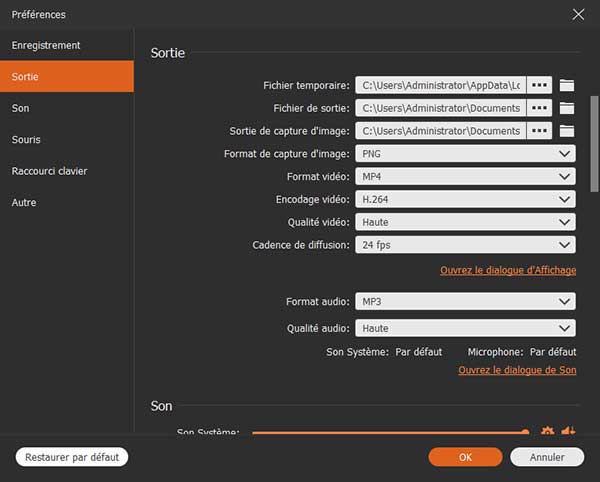 Définir le format de sortie
Définir le format de sortie
Étape 3 Charger DVD dans l'ordinateur
Maintenant, ouvrez le lecteur DVD de votre ordinateur et y mettez le disque DVD, votre ordinateur va détecter automatiquement le disque.
Étape 4 Régler la zone d'enregistrement
Commencez à lire votre DVD sur ordinateur, si vous ne voulez pas manquer l'intrigue, cliquez sur suspendre, ensuite régler la zone d'enregistrement pour la faire correspondre à la fenêtre de lecture.
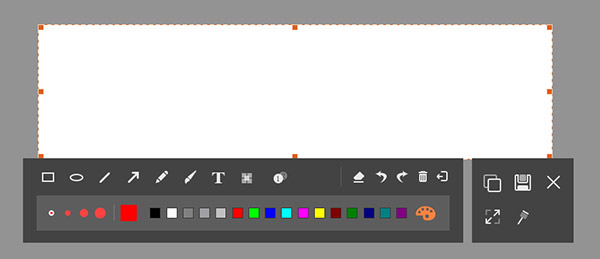 Régler la zone d'enregistrement
Régler la zone d'enregistrement
Étape 5 Enregistrer le DVD sur la clé USB
Après avoir préparé tout, cliquez sur le bouton « REC » pour commencer à enregistrer la vidéo DVD. Quand la vidéo est terminée, cliquez sur « Arrêter » pour finir l'enregistrement.
Vous êtes en mesure de pré-visualiser la vidéo enregistrée et couper la vidéo comme vous voulez. Si vous êtes satisfait, cliquez sur « Enregistrer », sélectionnez votre clé USB comme la destination pour sauvegarder la vidéo DVD enregistrée.
Conclusion
Les deux solutions présentées peut vous aider à copier/enregistrer un DVD sur une clé USB sans limite. En outre enregistrer la vidéo DVD, le logiciel Screen Recorder vous autorise d'enregistrer un gameplay sur PC.
Que pensez-vous de cet article ?
Note : 4,7 / 5 (basé sur 39 votes)
 Rejoignez la discussion et partagez votre voix ici
Rejoignez la discussion et partagez votre voix ici









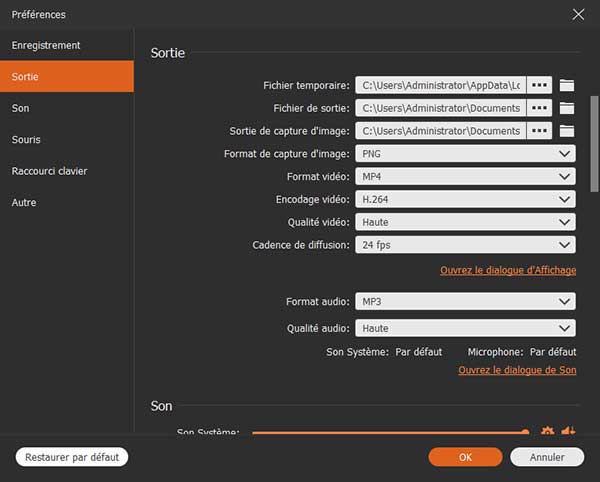
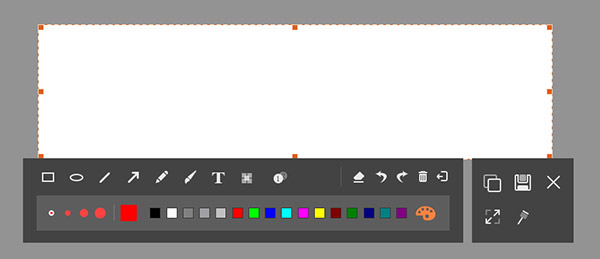
 Lire un DVD avec PS4
Lire un DVD avec PS4 Modifier les métadonnées de la vidéo
Modifier les métadonnées de la vidéo Lire Blu-ray sur PC
Lire Blu-ray sur PC
